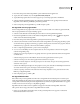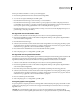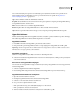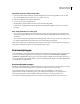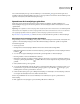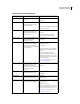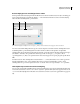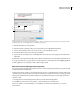Operation Manual
568
INDESIGN CS4 GEBRUIKEN
Dynamische documenten
Kruisverwijzingen invoegen
A. Kruisverwijzingsbron in document B. Geselecteerde doelalinea C. Klik hier om opmaak voor kruisverwijzingen te maken of te bewerken.
Op www.adobe.com/go/lrvid4024_id_nl vindt u een video over het invoegen van kruisverwijzingen.
1 Plaats de invoegpositie waar u de kruisverwijzing wilt invoegen.
2 Ga als volgt te werk:
• Kies Tekst > Hyperlinks en kruisverwijzingen > Kruisverwijzing invoegen.
• Kiest Venster > Tekst en tabellen > Kruisverwijzingen en kies vervolgens Kruisverwijzing invoegen in het menu van
het deelvenster Hyperlinks.
• Klik op de knop Nieuwe kruisverwijzing maken in het deelvenster Hyperlinks.
3 Kies in het dialoogvenster Nieuwe kruisverwijzing de optie Alinea of Tekstanker in het menu Koppelen naar.
Als u Alinea kiest, kunt u een kruisverwijzing maken naar elke willekeurige alinea in het document dat u opgeeft.
Als u Tekstanker kiest, kunt u een kruisverwijzing maken naar elke willekeurige tekst waarin u een hyperlinkdoel hebt
gemaakt. (Zie “Een hyperlinkdoel maken” op pagina 564.) Het maken van een tekstanker is met name handig als u
andere tekst wilt gebruiken dan de daadwerkelijke doelalinea.
4 Selecteer bij Document het document met het doel waarnaar u wilt verwijzen. Alle geopende documenten die zijn
opgeslagen, staan in het pop-upmenu. Als het gewenste document niet is geopend, kiest u Bladeren, zoekt u het
bestand en klikt u vervolgens op Openen.
5 Klik op een alineastijl (zoals Kop1) in het linkervak om de opties te beperken en selecteer vervolgens de alinea
waarnaar u wilt verwijzen. (Of kies het tekstanker als u Tekstanker hebt geselecteerd.)
6 Selecteer de opmaak voor kruisverwijzingen die u wilt gebruiken in het menu Opmaak.
U kunt deze opmaak voor kruisverwijzingen wijzigen en ook zelf opmaak maken. Zie “Opmaak voor
kruisverwijzingen gebruiken” op pagina 569.
7 Geef de vormgeving van de bronhyperlink op. Zie “Vormgevingsopties voor hyperlinks” op pagina 565.
8 Klik op OK.
A
B
C